YuSuF02
Kılıç kınından çıkmadıkça it sürüsü dağılmaz.
Onursal Yönetici
GSM Expert
Usta Üye
Kayıtlı Kullanıcı

Apple Watch'unuz açılmazsa hemen panik yapmayın. İyi haber şu ki saatinizin tekrar çalışmasını sağlamak zor değil. Bu makalede, saatiniz açılmadığında ne yapabileceğiniz açıklanmaktadır.
Apple Watch Açılmıyor, İşte Çözümü
Normal şartlarda Apple logosu görünene kadar yan düğmeyi basılı tutarak cihazınızı açabilmeniz gerekiyor. Cihazınız yanıt vermiyorsa aşağıdaki ipuçlarına bakın:
Saatinizi Şarj Edin
Saat pilinizin yeterince şarj edildiğinden emin olun. Piliniz tamamen bitmiş olduğundan saatinizi açamamanız mümkündür. Manyetik şarj kablosunu Apple Watch'unuzun arkasına yerleştirerek saatinizi şarj etmeyi deneyin.
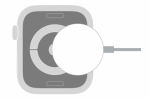
Şarj işleminin başladığını belirten bir zil sesi duyarsınız. Saatinizde şarj simgesini (yeşil bir şimşek olan) de göreceksiniz. Değilse, saatiniz şarj olmuyor demektir.

Saatinizi en az 30 dakika şarj edin. Saatiniz muhtemelen otomatik olarak açılacaktır. Aksi takdirde Apple logosu görünene kadar yan düğmeyi basılı tutun. Saatiniz hala açılmazsa aşağıdakilere dikkat edin:
- Üçüncü taraf şarj standı veya pedi kullanıyorsanız, saatinizle birlikte verilen kabloyu ve adaptörü kullanın.
- Manyetik şarj cihazınızın temiz olduğundan emin olun.
- Kir ya da pislik olmadığından emin olmak için USB bağlantı noktasını kontrol edin. Mümkünse farklı bir USB bağlantı noktası deneyin.
- Kablonuzda herhangi bir hasar olmadığından emin olun. Mümkünse farklı bir kablo deneyin.
- Elektrik prizinin düzgün çalıştığından emin olun. Mümkünse farklı bir priz deneyin.
Şimdi cihazınızı yeniden başlatmaya zorlayın. Buna donanım sıfırlama da denir. Endişelenmeyin, bunu yaptığınızda hiçbir içerik veya ayar silinmez. Bunu nasıl yapabileceğiniz aşağıda açıklanmıştır:
- Apple logosunu görene kadar Digital Crown düğmesini ve yan düğmeyi yaklaşık 10-15 saniye basılı tutun.
Saatinizde güç tasarrufu sağlamak için tasarlanmış Güç Koruma Modu adı verilen bir özellik vardır. Saatiniz bu moddaysa, yalnızca saati görürsünüz. Ayrıca, diğer saat özelliklerine erişemezsiniz. Saatinizi yeniden başlatarak bu modu kapatın (Apple logosu görünene kadar yan düğmeyi basılı tutun).

Ekran Perdesi
Saatinizde Ekran Perdesi adı verilen özelliği kullanıyor olabilirsiniz. Ekran Perdesi, VoiceOver kullanıyorsanız ekranı devre dışı bırakır. Yani Ekran Perdesi'ni etkinleştirirseniz saatinizle yalnızca VoiceOver'ı kullanarak etkileşim kuracağınız anlamına geliyor. Bu ayarı ve VoiceOver ve Ekran Perdesi'nin etkin olup olmadığını kontrol edin. Bunları iPhone'unuzu kullanarak kapatabilirsiniz. iPhone'unuzda Watch uygulamasını açın ve ardından Saatim> Erişilebilirlik> VoiceOver> Ekran Perdesi'ne dokunun.
Saatinizi hala açamıyorsanız Apple Destek ile iletişim kurun. Genius bar randevusu da almak isteyebilirsiniz. Apple hala garanti kapsamındaysa saatinizi değiştirebilir. Teminat sayfasına giderek garantinizi kolayca kontrol edebilirsiniz.

